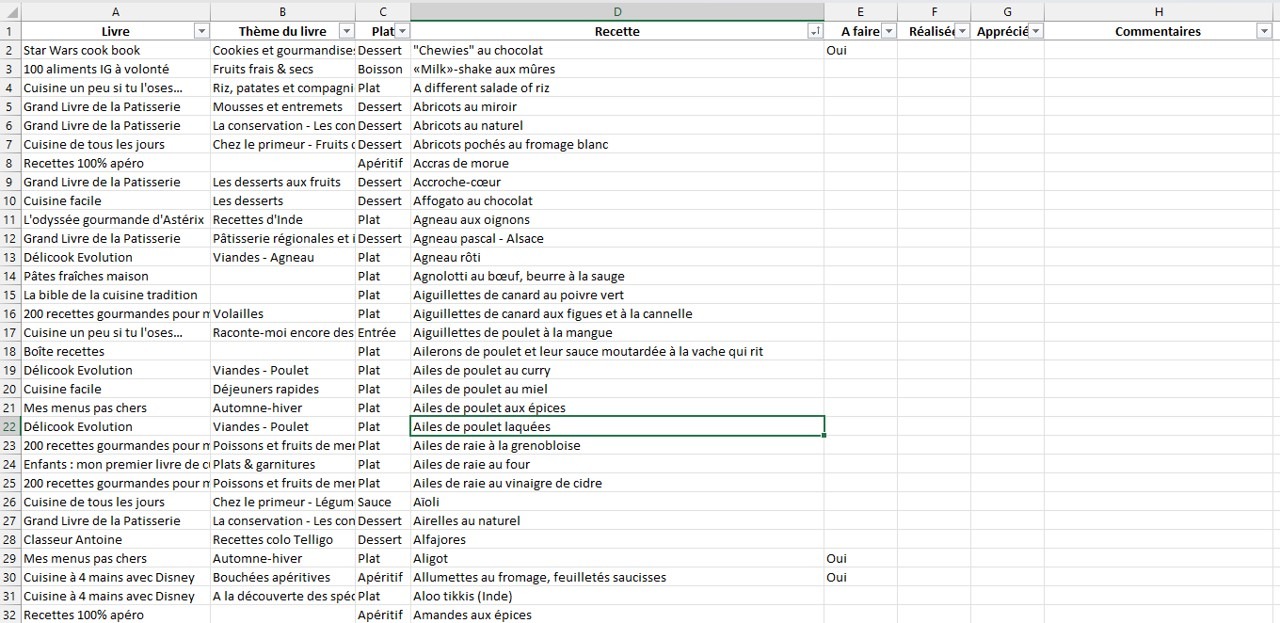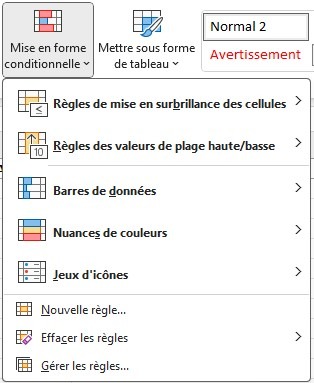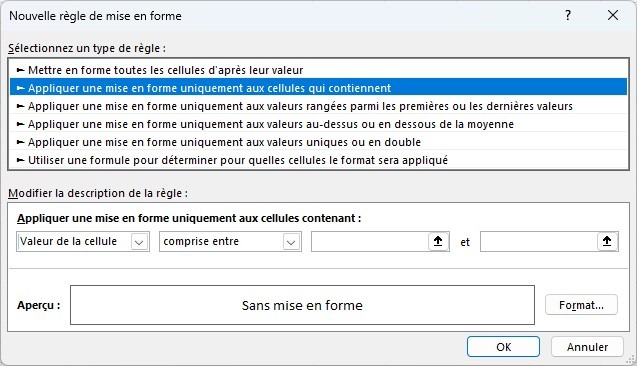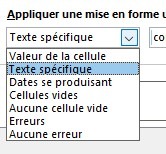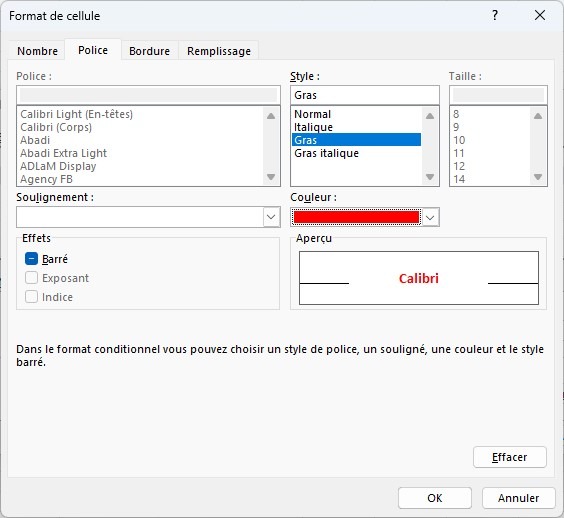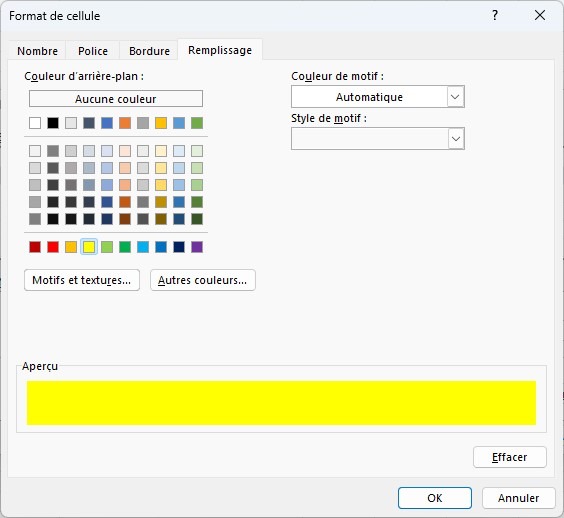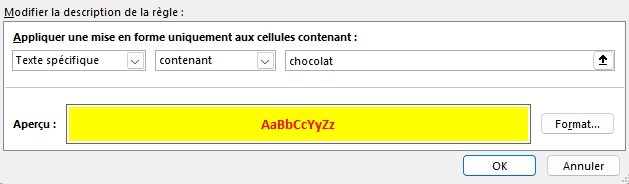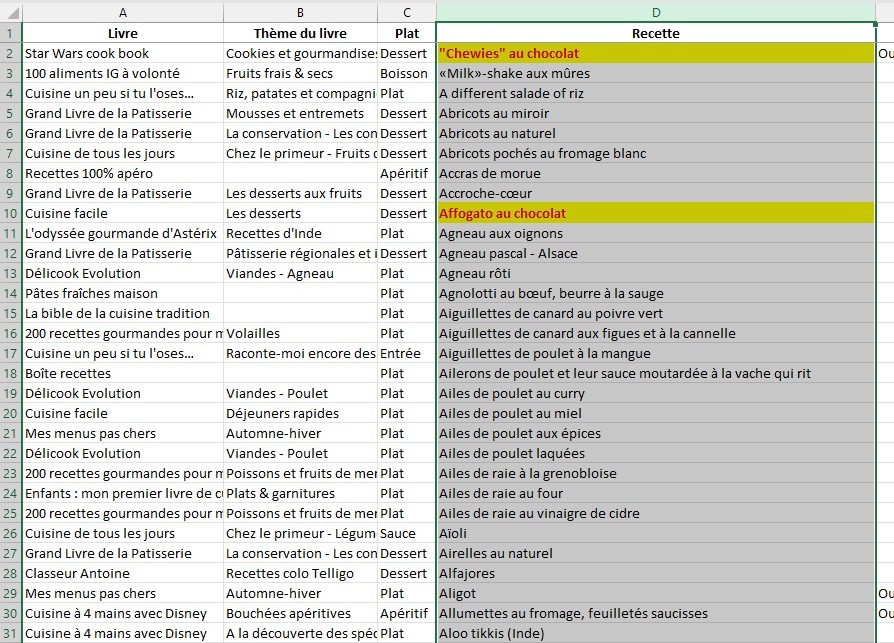Dans une liste Excel, vous souhaitez mettre en valeur certaines cellules en fonction de leur contenu ?
La fonctionnalité Mise en forme conditionnelle permet, entre autres, de mettre en valeur des cellules en fonction de leur contenu.
Dans le tableau ci-dessous, dans la colonne D (Recette), voyons comment mettre en valeur les cellules contenant le mot Chocolat.
Tout d’abord, sélectionnez toute la colonne D. Puis dans le menu Accueil, cliquez sur Mise en forme conditionnelle.
Le menu Mise en forme conditionnelle offre de nombreuses possibilités. Les 5 premières possibilités sont des mises en formes pré-paramétrées. Vous pouvez personnaliser leur configuration.
Dans notre exemple, nous allons configurer une nouvelle règle. Ainsi cliquez sur Nouvelle règle.
Dans la liste Sélectionnez un type de règle, choisissez Appliquer une mise en forme uniquement aux cellules qui contiennent.
Dans l’onglet Police, vous pouvez configurer si le texte doit apparaître en gras, italique, etc. Ainsi que dans une couleur différente.
Dans notre exemple, mettez en Gras et Rouge.
Vous obtenez ainsi la configuration suivante. Cliquez sur OK.
Toutes les cellules qui contiennent le mot Chocolat sont désormais mises en valeur.
Pour toutes les retrouver vous pouvez faire un filtre par couleur.